일반 Chrome 원격 데스크톱 : 다른 사용자와 컴퓨터 공유하기
페이지 정보
본문
1. 컴퓨터에서 Chrome을 엽니다.
2. 상단의 검색주소창에 chrome://apps 를 입력한 후 Enter를 누릅니다.
3. Chrome 원격 데스크톱 이 설치가 안된경우에는 웹 스토어를 클릭 합니다.
이 설치가 안된경우에는 웹 스토어를 클릭 합니다.
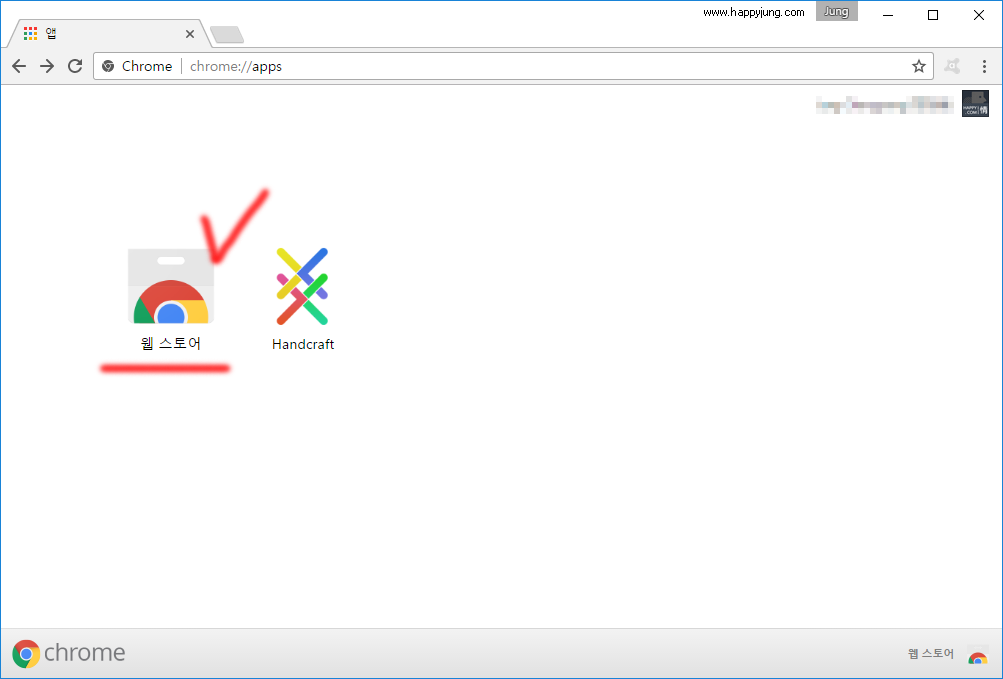
4. 왼쪽 검색창에 원격데스크톱 이라고 검색후 우측 앱을 추가합니다.
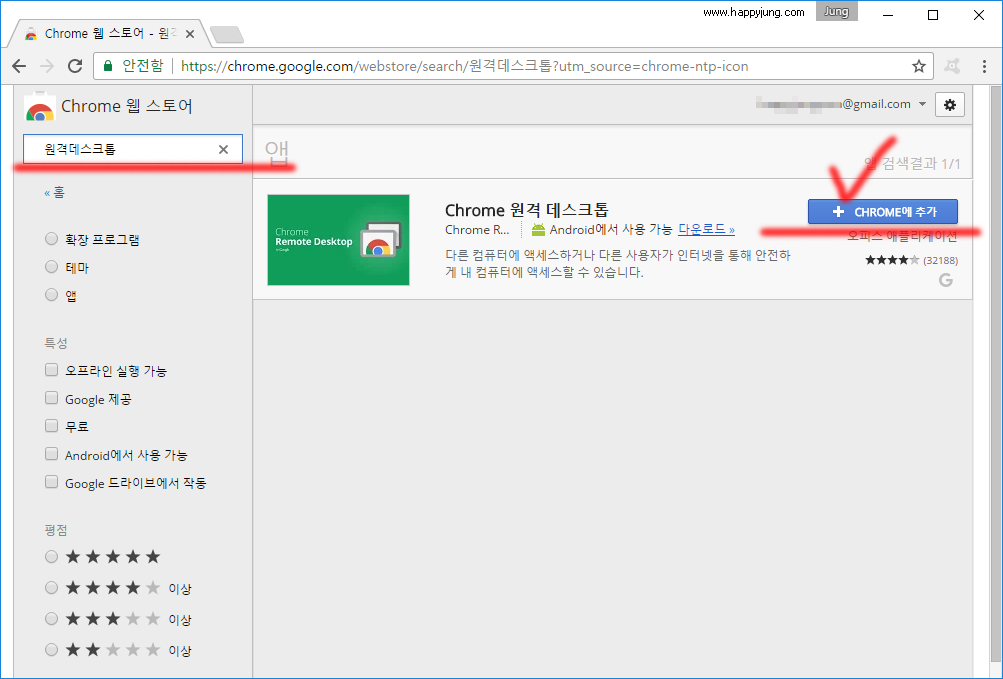
5. 앱 추가 클릭
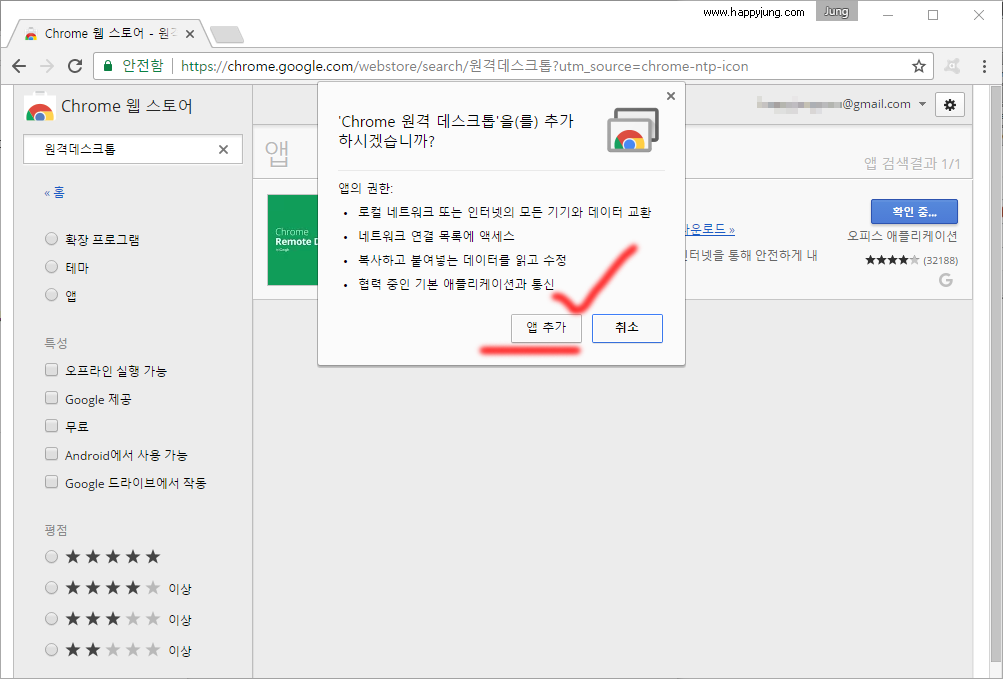
6. Chrome 원격 데스크톱 을 클릭합니다.
을 클릭합니다.
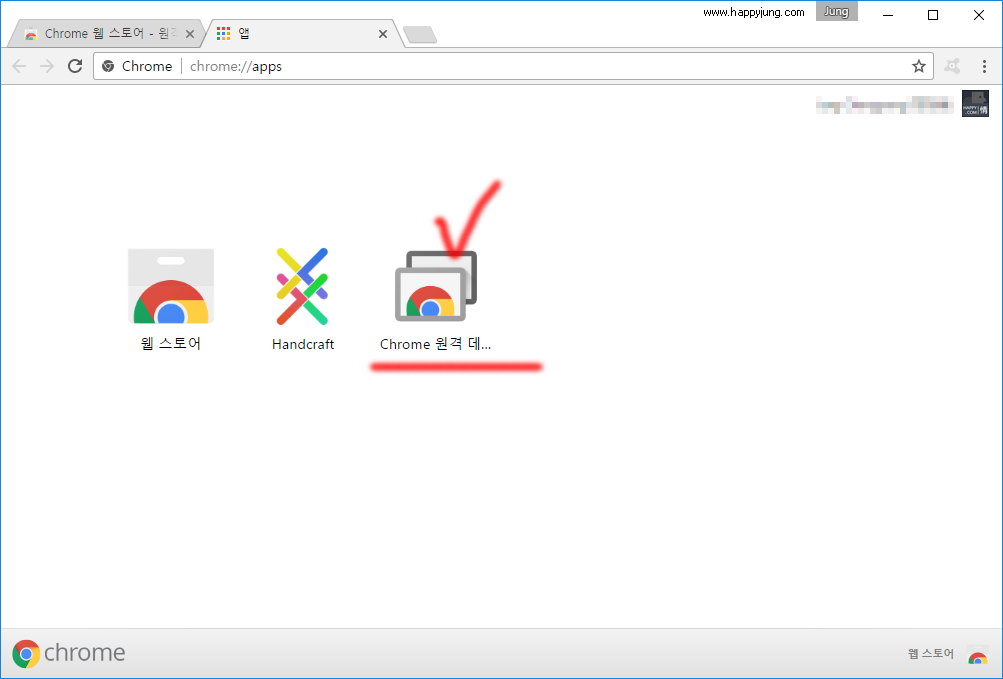
7. 승인
계속하려면 내 컴퓨터에 확장 액세스 권한을 부여해야 합니다. 이 작업은 한번만 수행하면 됩니다.
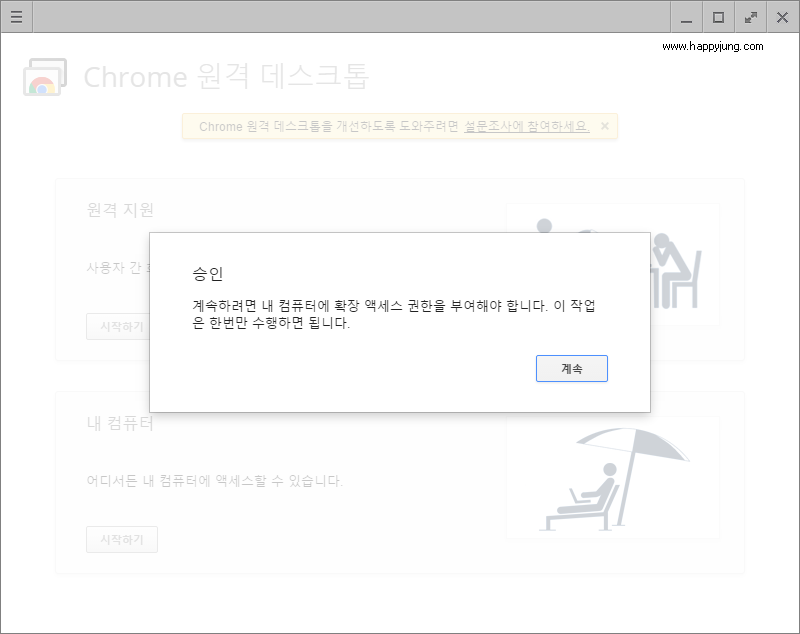
8. Chrome Remote Desktop 에서 다음을 요청합니다.

9. 원격지원 > 시작
사용자 간 화면 공유가 가능하며 원격 기술 지원에 적합합니다.
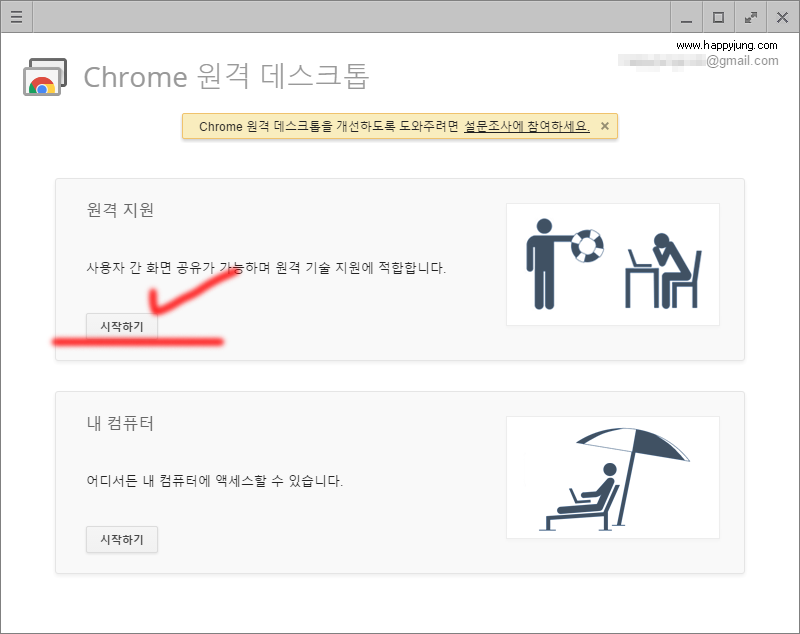
10. 액세스 코드를 만들려면 공유를 클릭합니다.
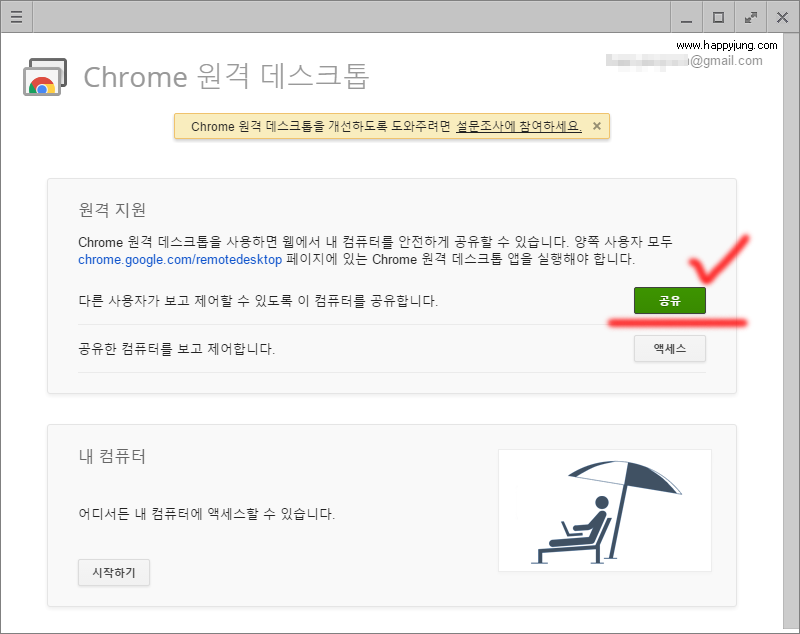
11. Chrome 원격 데스크톱 호스트 설치 프로그램 다운르드 > 동의 및 설치
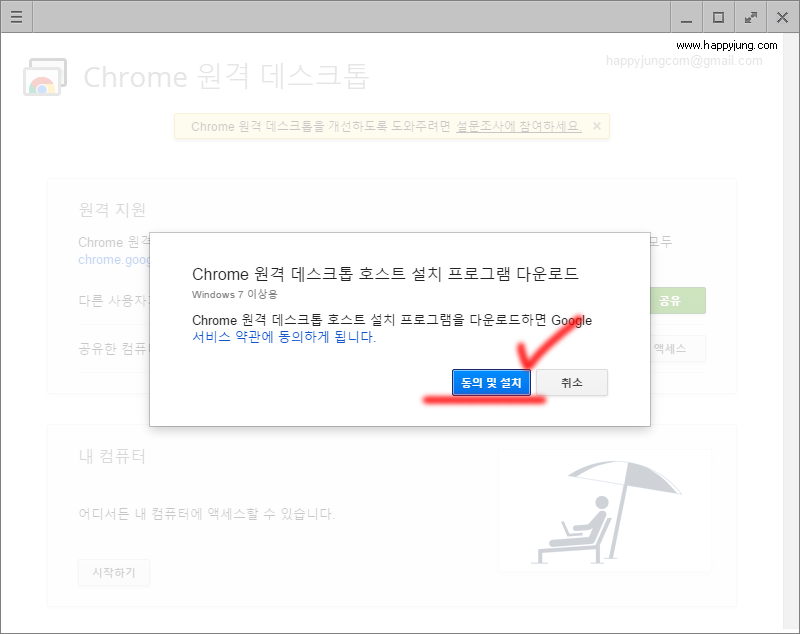
12 내 컴퓨터를 사용하도록 허용하려는 사용자에게 코드를 보냅니다.
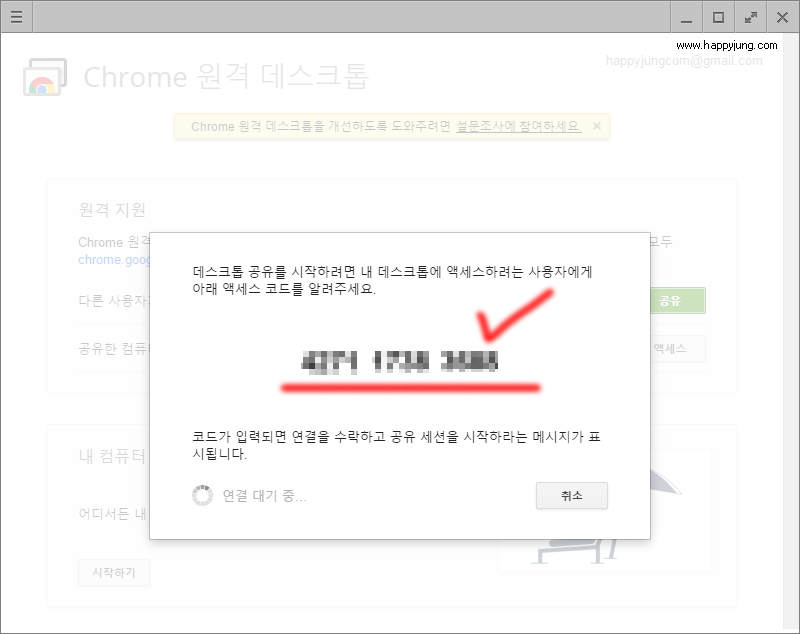
13 다른 사용자가 액세스 코드를 입력하면 내 이메일 주소가 표시되며 내 컴퓨터를 완전히 제어할 수 있습니다.
14. 공유 세션을 종료하려면 공유 중지를 클릭합니다.
관련자료
https://support.google.com/chrome/answer/1649523
2. 상단의 검색주소창에 chrome://apps 를 입력한 후 Enter를 누릅니다.
3. Chrome 원격 데스크톱
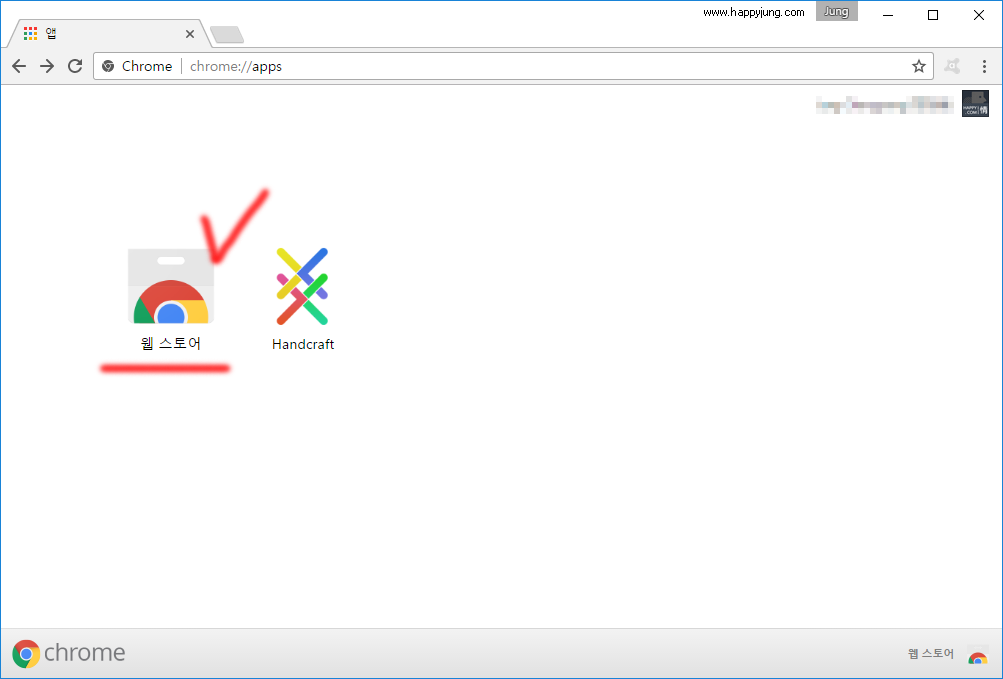
4. 왼쪽 검색창에 원격데스크톱 이라고 검색후 우측 앱을 추가합니다.
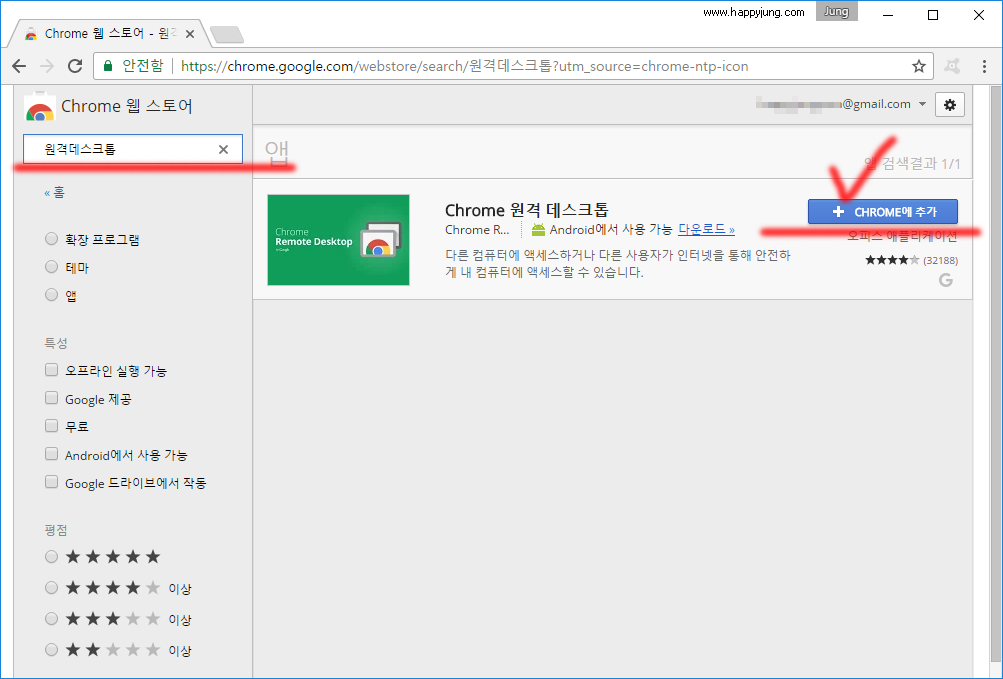
5. 앱 추가 클릭
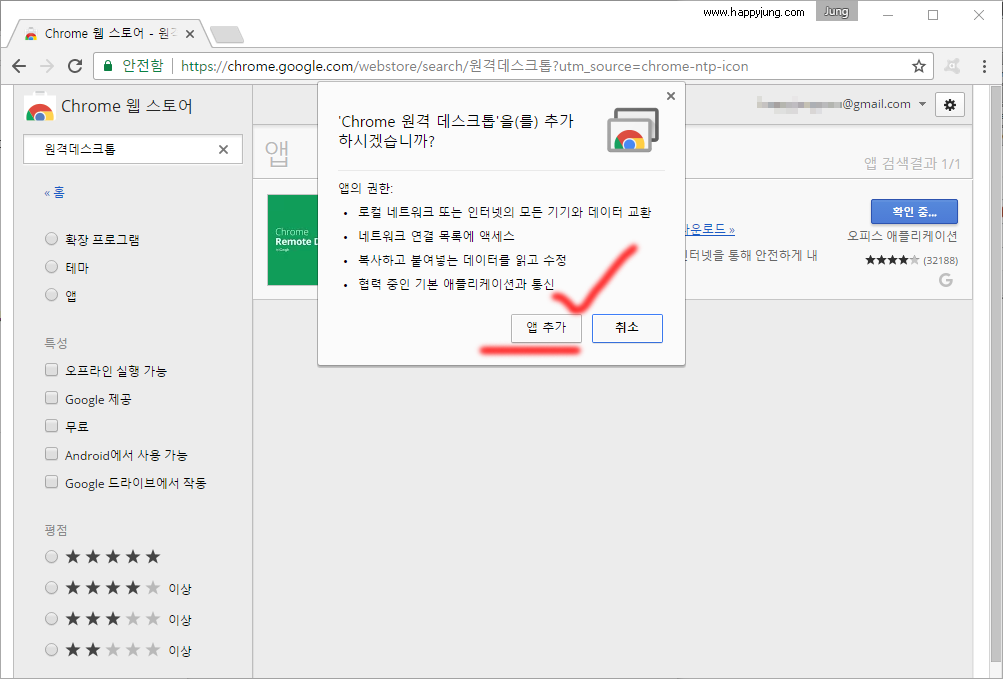
6. Chrome 원격 데스크톱
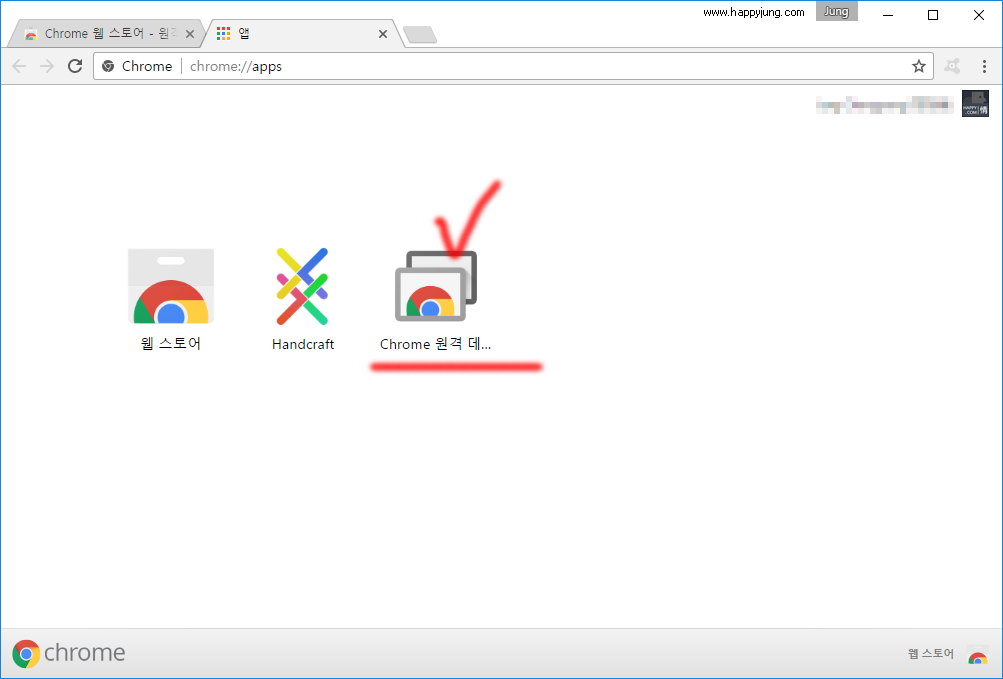
7. 승인
계속하려면 내 컴퓨터에 확장 액세스 권한을 부여해야 합니다. 이 작업은 한번만 수행하면 됩니다.
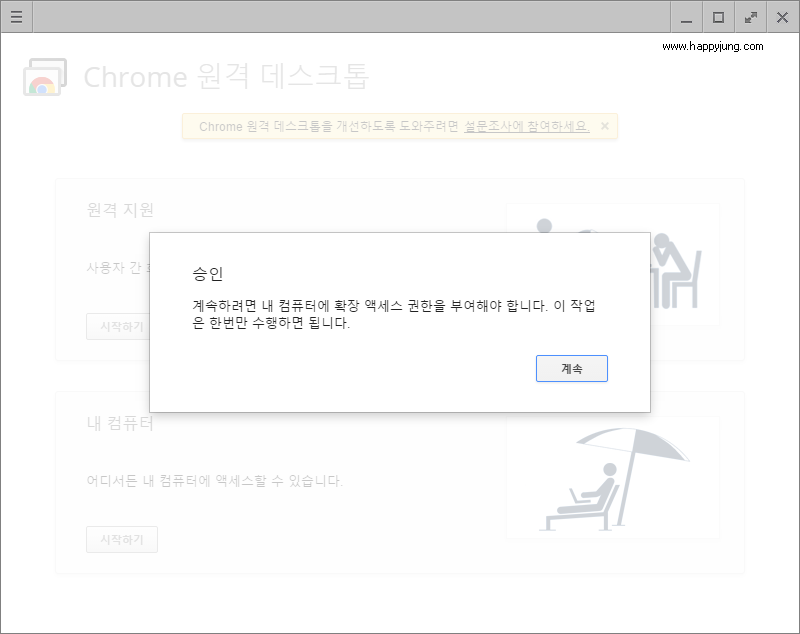
8. Chrome Remote Desktop 에서 다음을 요청합니다.

9. 원격지원 > 시작
사용자 간 화면 공유가 가능하며 원격 기술 지원에 적합합니다.
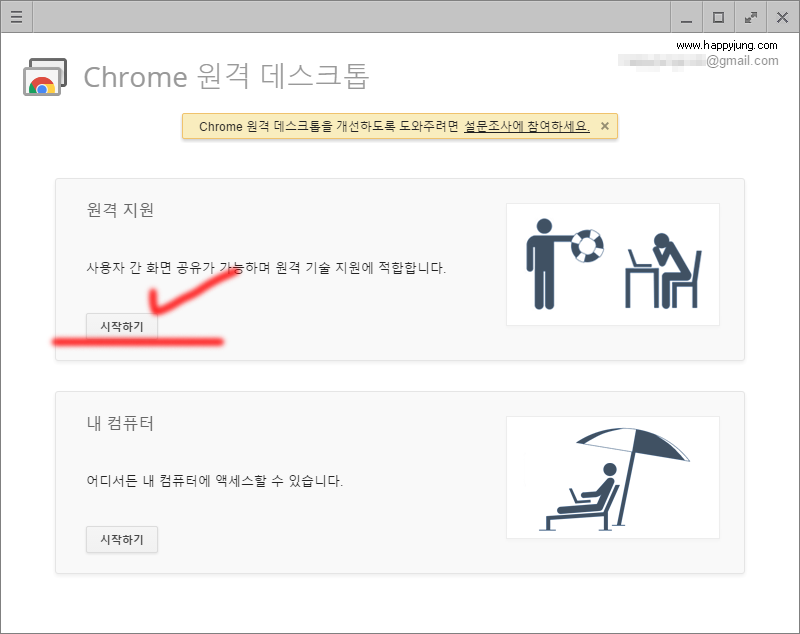
10. 액세스 코드를 만들려면 공유를 클릭합니다.
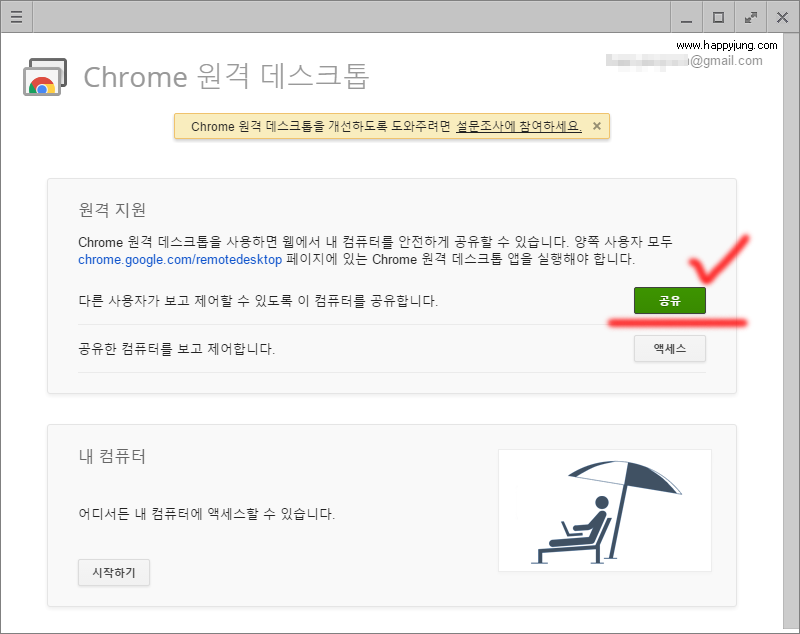
11. Chrome 원격 데스크톱 호스트 설치 프로그램 다운르드 > 동의 및 설치
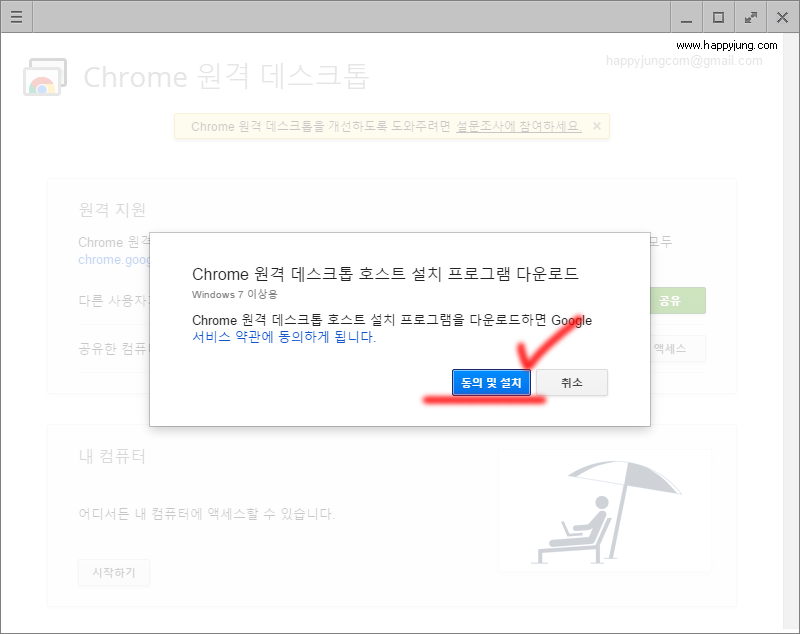
12 내 컴퓨터를 사용하도록 허용하려는 사용자에게 코드를 보냅니다.
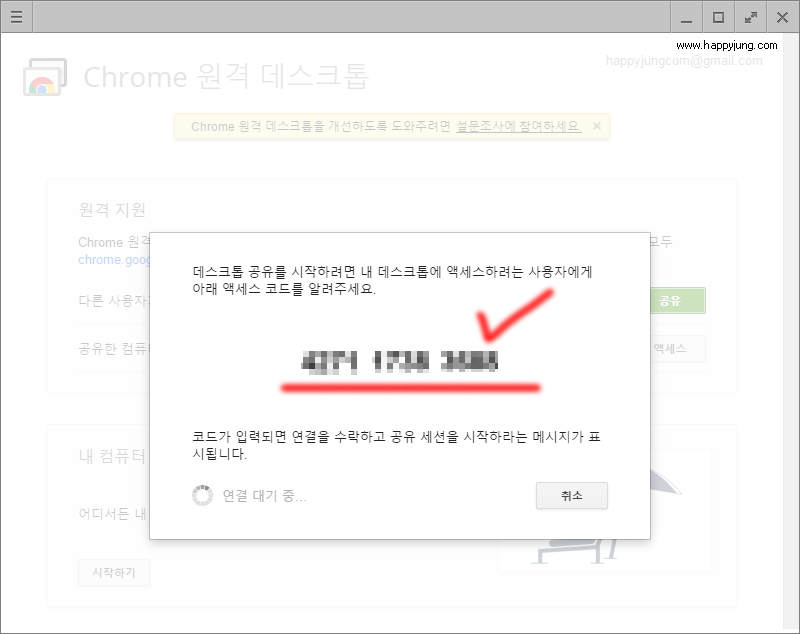
13 다른 사용자가 액세스 코드를 입력하면 내 이메일 주소가 표시되며 내 컴퓨터를 완전히 제어할 수 있습니다.
14. 공유 세션을 종료하려면 공유 중지를 클릭합니다.
관련자료
https://support.google.com/chrome/answer/1649523
댓글목록
등록된 댓글이 없습니다.


